1、 打开3d max软件(这里用的3d max2010版的软件)。可看到四个视图窗口,鼠标左键单击【标准基本体】中的【圆锥体】,在【透视图】区,绘制出一个圆锥体的图形出来,如下图所示。

2、 接着,选择圆锥体,鼠标左键单击【修改】面板,设置圆锥体边数参数,如下图所示。
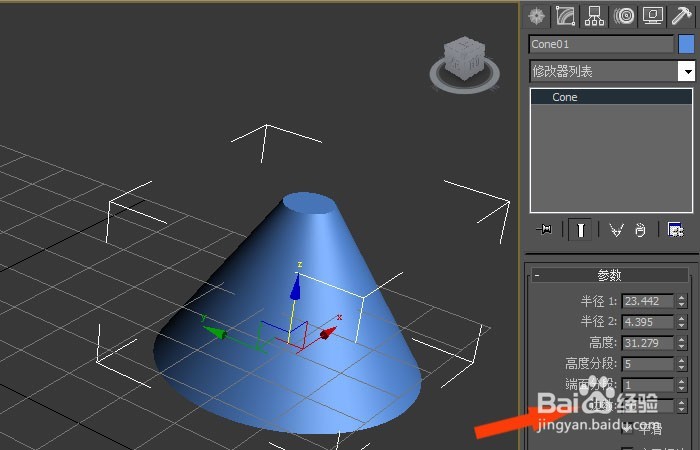
3、 然后,在【透视图】中,选取圆锥体,右键选择【转换】下【转换为可编辑网格】,如下图所示。
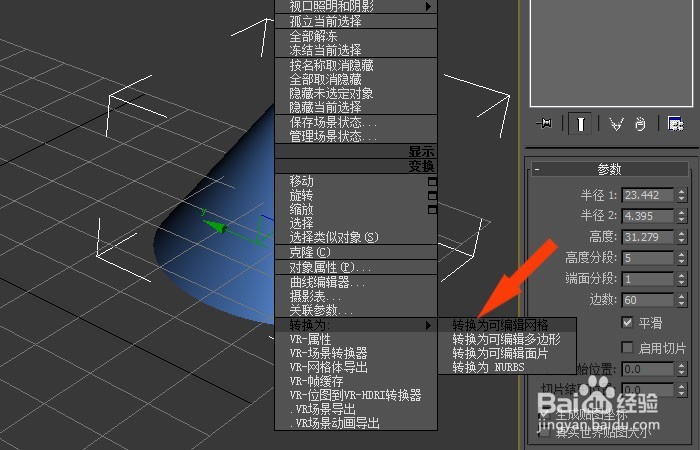
4、 接着,在【前视图】中,鼠标左键单击【多边形】,并选取一层多边形,如下图所示。
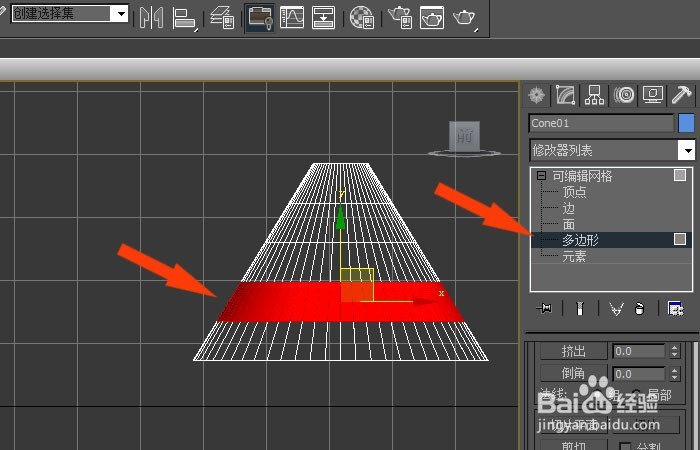
5、 然后,按M按键,打开材质编辑器,鼠标左键单击窗口中的【标准】按钮,在弹出的窗口中,选取【多维子材质】,如下图所示。

6、 接着,在【多维子材质】窗口上,设置子材质的数量,如下图所示。

7、 然后,在【多维子材质】窗口上,给子材质设置颜色,如下图所示。

8、 接着,按顺序给子材质设置不同的颜色,如下图所示。

9、 然后,单击【赋予】材质按钮,可以看到圆锥体上显示材质的颜色了,如下图所示。

10、 接着,在【前视图】中,鼠标左键选择多边形,并选取一层多边形,设置子材质显示的位置,如下图所示。

11、 然后,多维子材质设置好后,在【透视图】中就可以看到显示的效果了,如下图所示。

12、 最后,在透视图中,鼠标左键单击【渲染】按钮,可以看到,通过创建魑徒扮阙简单的模型,并赋予多维子材质的效果了,如下图所示。大家通过实例也来做做吧。
